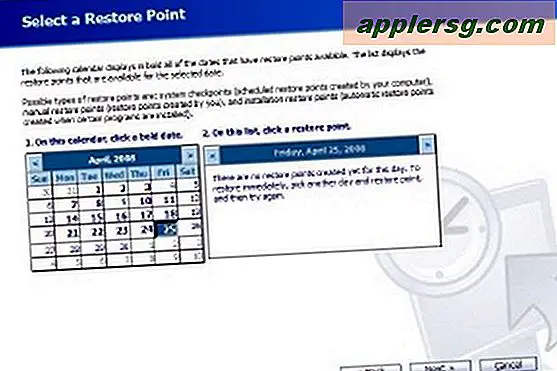कंप्यूटर आईडी कैसे छुपाएं
कंप्यूटर की आईडी, जिसे आमतौर पर आईपी एड्रेस कहा जाता है, को छिपाना मुख्य रूप से आपकी पहचान और स्थान को छिपाने के लिए किया जाता है। जबकि कुछ तरीके पूरी तरह से या आईपी पते के हिस्से को पूरी तरह से छिपाने पर भरोसा करते हैं, अन्य बस एक मुफ्त या शुल्क-आधारित प्रॉक्सी सर्वर के माध्यम से आईपी पते को एक नए में बदल देते हैं। ध्यान रखें कि कुछ इंटरनेट सेवा प्रदाता (आईएसपी) एक नया आईपी पता जारी करने की संख्या को सीमित करते हैं। कई अलग-अलग ऑपरेटिंग सिस्टम में कंप्यूटर की आईडी छिपाने के लिए निम्न चरणों का उपयोग करें।
विंडोज एक्स पी
चरण 1
विद्युत आउटलेट से अपने मॉडेम और राउटर (यदि आपके पास एक है) को अनप्लग करें। कंप्यूटर, मॉडेम और राउटर के बीच मौजूद सभी केबलों को हटा दें। मॉडेम, राउटर और सभी केबलों को उनके उचित स्थानों पर वापस प्लग करें।
चरण दो
अपना वर्तमान आईपी पता निर्धारित करने के लिए व्हाट्स माई आईपी वेबसाइट पर नेविगेट करें। बाद में अपने नए आईपी पते से इसकी तुलना करने के लिए इस नंबर को लिख लें।
चरण 3
अपने डेस्कटॉप पर "प्रारंभ" बटन पर क्लिक करें, फिर "चलाएं" चुनें। "रन" बॉक्स में, "cmd" अक्षर दर्ज करें और "ओके" बटन चुनें। जब कमांड बॉक्स दिखाई दे, तो "ipconfig /release" दर्ज करें और "Enter" कुंजी दबाएं। ध्यान दें कि स्लैश से पहले एक स्पेस है।
चरण 4
अपने डेस्कटॉप पर "प्रारंभ" बटन पर क्लिक करें, फिर "इससे कनेक्ट करें" और अंत में "सभी कनेक्शन दिखाएं"। "लोकल एरिया कनेक्शन" पर राइट-क्लिक करें और ड्रॉप-डाउन मेनू से "गुण" चुनें। "सामान्य" टैब के अंतर्गत, "इंटरनेट प्रोटोकॉल (टीसीपी/आईपी)" को हाइलाइट करें और गुण क्लिक करें।
चरण 5
"आईपी एड्रेस" बॉक्स में, "111 . 111 . 111 . 111" नंबर दर्ज करें। "सबनेट मास्क" बॉक्स में, "255 . 0 . 0 . 0" नंबर दर्ज करें। "ओके" बटन पर क्लिक करें और सभी बॉक्स बंद कर दें। चरण 6 पर जाने से पहले 30 सेकंड से 45 सेकंड तक प्रतीक्षा करें।
चरण 6
"इंटरनेट प्रोटोकॉल (टीसीपी/आईपी)" बॉक्स पर लौटने के लिए चरण 4 को दोहराएं। "सामान्य" टैब के तहत, "स्वचालित रूप से एक आईपी पता प्राप्त करें" शीर्षक वाले विकल्प के साथ-साथ "DNS सर्वर पता स्वचालित रूप से प्राप्त करें" शीर्षक वाले विकल्प का चयन करें। "ओके" पर क्लिक करें और सभी बॉक्स बंद कर दें। चरण 7 पर जाने से पहले कम से कम 60 सेकंड प्रतीक्षा करें।
यह पुष्टि करने के लिए कि आपका आईपी पता बदल दिया गया है, व्हाट्स माई आईपी वेबसाइट पर नेविगेट करें। ऑनलाइन विपणक को ऑनलाइन होने पर आपका अनुसरण करने से रोकने के लिए सभी कुकीज़ और अस्थायी फ़ाइलों को हटा दें।
विंडोज 7 और विस्टा
चरण 1
मॉडेम और राउटर दोनों को बंद करें और उन सभी केबलों को डिस्कनेक्ट करें जो कंप्यूटर को मॉडेम और राउटर से जोड़ते हैं। सभी केबलों को उनके उचित स्थानों पर लौटाएं और कंप्यूटर, मॉडेम और राउटर को पुनरारंभ करें। पुष्टि करें कि आपका इंटरनेट कनेक्शन कई वेबसाइटों पर सर्फ करके वापस आ गया है।
चरण दो
व्हाट्स माई आईपी वेबसाइट पर नेविगेट करें और बाद में अपने नए आईपी पते की तुलना करने के लिए अपना वर्तमान आईपी पता लिखें। "प्रारंभ" पर क्लिक करें और सफेद खोज बॉक्स में "cmd" दर्ज करें, फिर "Enter" कुंजी दबाएं। जब कमांड प्रॉम्प्ट दिखाई दे, तो "ipconfig /release" दर्ज करें और "Enter" कुंजी दबाएं। स्लैश से पहले एक जगह है।
चरण 3
मॉडेम को बंद करें और इसे वापस चालू करने से पहले 45 सेकंड प्रतीक्षा करें। अगले चरण पर जाने से पहले सभी रोशनी को सामान्य होने दें। "प्रारंभ," "नियंत्रण कक्ष," "नेटवर्क और इंटरनेट," फिर "नेटवर्क और साझाकरण केंद्र" पर क्लिक करें। बाईं ओर "कार्य" अनुभाग के अंतर्गत, "नेटवर्क कनेक्शन प्रबंधित करें" शीर्षक वाला लिंक चुनें.
चरण 4
"लोकल एरिया कनेक्शन" विकल्प पर राइट-क्लिक करें और ड्रॉप-डाउन मेनू से "अक्षम करें" चुनें। 15 सेकंड प्रतीक्षा करें, फिर "स्थानीय क्षेत्र कनेक्शन" पर फिर से राइट-क्लिक करें और "सक्षम करें" चुनें। चरण 5 पर जाने से पहले 60 सेकंड प्रतीक्षा करें।
अपने पुराने आईपी पते की तुलना अपने नए आईपी पते से करने के लिए व्हाट्स माई आईपी वेबसाइट पर नेविगेट करें। ऑनलाइन सर्फ करने का प्रयास करने से पहले सभी कुकीज़ और अस्थायी फ़ाइलों को हटा दें।
मैक ओएस एक्स
चरण 1
अपने डेस्कटॉप पर फ़ायरफ़ॉक्स ब्राउज़र खोलें। मेनू बार से "फ़ायरफ़ॉक्स" पर क्लिक करें और ड्रॉप-डाउन मेनू से "प्राथमिकताएं" चुनें। "उन्नत" टैब के तहत, "नेटवर्क" टैब चुनें। पाठ के दाईं ओर "कॉन्फ़िगर करें कि फ़ायरफ़ॉक्स इंटरनेट से कैसे जुड़ता है" कहता है, "सेटिंग्स ..." बटन पर क्लिक करें।
चरण दो
"मैन्युअल प्रॉक्सी कॉन्फ़िगरेशन" शीर्षक वाले विकल्प का चयन करें। इस खंड के अंतर्गत, "लोकलहोस्ट, 127. 0 . 0 . 1" को "No Proxy for:" के आगे सफेद स्थान में दर्ज करें; इस बॉक्स को बंद करने के लिए "ओके" पर क्लिक करें।
What Is My IP वेबसाइट पर नेविगेट करके परिवर्तनों की पुष्टि करें। इंटरनेट पर सर्फ करने से पहले सभी कुकीज़ और अस्थायी फ़ाइलों को हटाना याद रखें।